笔记本电脑Windows7常见问题解决方案(仍在修改中)
联想笔记本装windows7失败的解决办法包含windows8改windows7问题
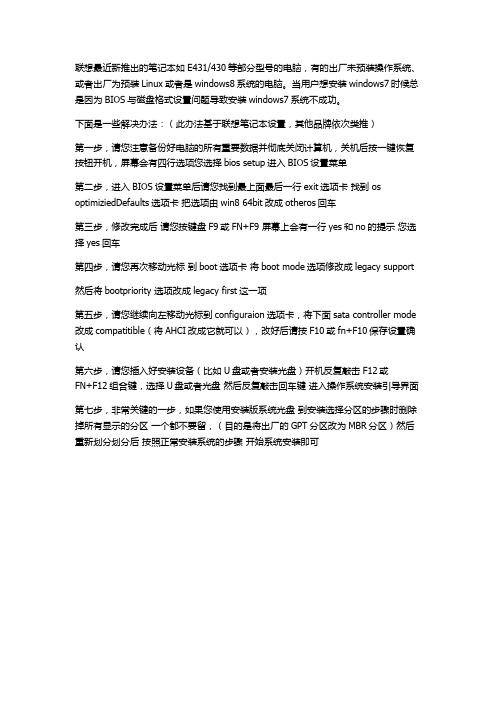
联想最近新推出的笔记本如E431/430等部分型号的电脑,有的出厂未预装操作系统、或者出厂为预装Linux或者是windows8系统的电脑。
当用户想安装windows7时候总是因为BIOS与磁盘格式设置问题导致安装windows7系统不成功。
下面是一些解决办法:(此办法基于联想笔记本设置,其他品牌依次类推)
第一步,请您注意备份好电脑的所有重要数据并彻底关闭计算机,关机后按一键恢复按钮开机,屏幕会有四行选项您选择bios setup进入BIOS设置菜单
第二步,进入BIOS设置菜单后请您找到最上面最后一行exit选项卡找到 os optimiziedDefaults选项卡把选项由win8 64bit改成otheros回车
第三步,修改完成后请您按键盘F9或FN+F9 屏幕上会有一行yes和no的提示您选择yes回车
第四步,请您再次移动光标到boot选项卡将boot mode选项修改成legacy support
然后将bootpriority 选项改成legacy first这一项
第五步,请您继续向左移动光标到configuraion选项卡,将下面sata controller mode 改成compatitible(将AHCI改成它就可以),改好后请按F10或fn+F10保存设置确认
第六步,请您插入好安装设备(比如U盘或者安装光盘)开机反复敲击F12或
FN+F12组合键,选择U盘或者光盘然后反复敲击回车键进入操作系统安装引导界面
第七步,非常关键的一步,如果您使用安装版系统光盘到安装选择分区的步骤时删除掉所有显示的分区一个都不要留,(目的是将出厂的GPT分区改为MBR分区)然后重新划分划分后按照正常安装系统的步骤开始系统安装即可。
WIN 7 常见问题解决方法
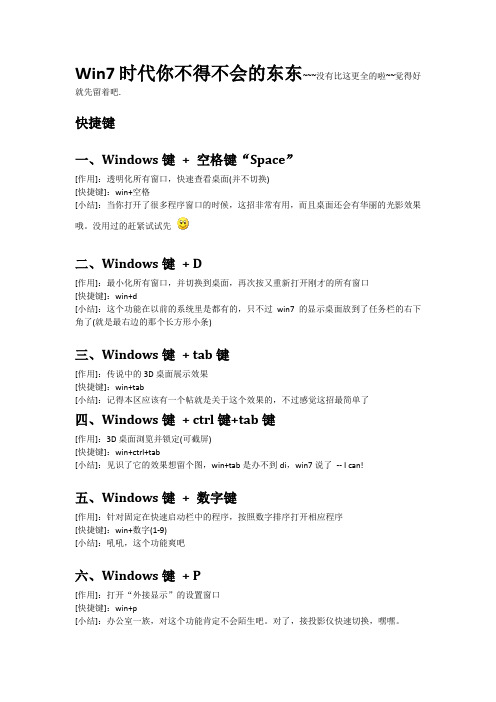
Win7时代你不得不会的东东~~~没有比这更全的啦~~觉得好就先留着吧.快捷键一、Windows键+ 空格键“Space”[作用]:透明化所有窗口,快速查看桌面(并不切换)[快捷键]:win+空格[小结]:当你打开了很多程序窗口的时候,这招非常有用,而且桌面还会有华丽的光影效果哦。
没用过的赶紧试试先二、Windows键+ D[作用]:最小化所有窗口,并切换到桌面,再次按又重新打开刚才的所有窗口[快捷键]:win+d[小结]:这个功能在以前的系统里是都有的,只不过win7的显示桌面放到了任务栏的右下角了(就是最右边的那个长方形小条)三、Windows键+ tab键[作用]:传说中的3D桌面展示效果[快捷键]:win+tab[小结]:记得本区应该有一个帖就是关于这个效果的,不过感觉这招最简单了四、Windows键+ ctrl键+tab键[作用]:3D桌面浏览并锁定(可截屏)[快捷键]:win+ctrl+tab[小结]:见识了它的效果想留个图,win+tab是办不到di,win7说了-- I can!五、Windows键+ 数字键[作用]:针对固定在快速启动栏中的程序,按照数字排序打开相应程序[快捷键]:win+数字(1-9)[小结]:吼吼,这个功能爽吧六、Windows键+ P[作用]:打开“外接显示”的设置窗口[快捷键]:win+p[小结]:办公室一族,对这个功能肯定不会陌生吧。
对了,接投影仪快速切换,嘿嘿。
七、Windows键+ X[作用]:打开“移动中心”设置窗口[快捷键]:win+x[小结]:设置窗口里包括显示器亮度控制、音量控制、笔记本电池监控、Mobile手机同步设置、外接显示器管理...等多种功能八、修复系统默认文件关联[作用]:修复系统默认文件关联[快捷键]:无[小结]:当我们无意中破坏了系统默认的文件关联,这招就派上用场了。
win7下可不像winxp 那样容易修改文件关联的,不信?试试*_*[操作方法]:开始->cmd,按如下格式输入assoc.XXX=XXXfileXXX代表文件类型,比如修复TXT和BAT的文件关联,命令就是assoc.TXT=TXTfile 和assoc.BAT=BATfile 九、关闭系统休眠功能[作用]:关闭系统休眠功能[快捷键]:无[小结]:windows7下的休眠功能需要硬件和操作系统的功能支持,目前该功能出现多种问题,建议在正式版出来之前先关闭它,而且还可以为系统盘节省大量磁盘空间(大约4G)。
联想消费台式机与一体机预装Windows8改装Windows7的操作步骤及常见问题
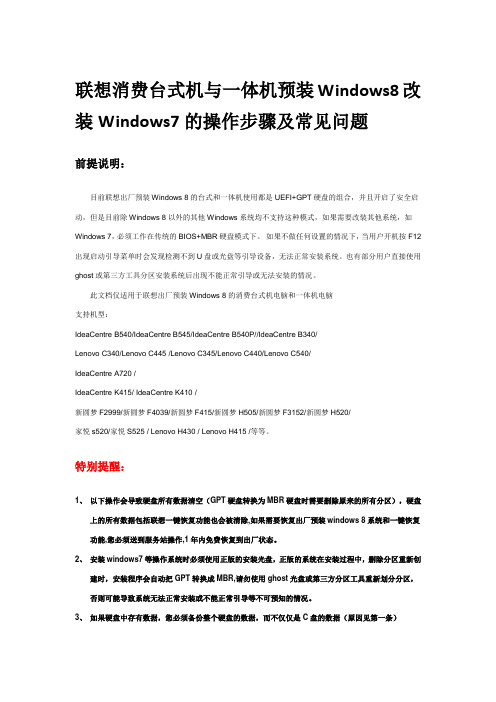
联想消费台式机与一体机预装Windows8改装Windows7的操作步骤及常见问题前提说明:目前联想出厂预装Windows 8的台式和一体机使用都是UEFI+GPT硬盘的组合,并且开启了安全启动,但是目前除Windows 8以外的其他Windows系统均不支持这种模式,如果需要改装其他系统,如Windows 7,必须工作在传统的BIOS+MBR硬盘模式下。
如果不做任何设置的情况下,当用户开机按F12出现启动引导菜单时会发现检测不到U盘或光盘等引导设备,无法正常安装系统。
也有部分用户直接使用ghost或第三方工具分区安装系统后出现不能正常引导或无法安装的情况。
此文档仅适用于联想出厂预装Windows 8的消费台式机电脑和一体机电脑支持机型:IdeaCentre B540/IdeaCentre B545/IdeaCentre B540P//IdeaCentre B340/Lenovo C340/Lenovo C445 /Lenovo C345/Lenovo C440/Lenovo C540/IdeaCentre A720 /IdeaCentre K415/ IdeaCentre K410 /新圆梦F2999/新圆梦F4039/新圆梦F415/新圆梦H505/新圆梦F3152/新圆梦H520/家悦s520/家悦S525 / Lenovo H430 / Lenovo H415 /等等。
特别提醒:1、以下操作会导致硬盘所有数据清空(GPT硬盘转换为MBR硬盘时需要删除原来的所有分区),硬盘上的所有数据包括联想一键恢复功能也会被清除,如果需要恢复出厂预装windows 8系统和一键恢复功能,您必须送到服务站操作,1年内免费恢复到出厂状态。
2、安装windows7等操作系统时必须使用正版的安装光盘,正版的系统在安装过程中,删除分区重新创建时,安装程序会自动把GPT转换成MBR,请勿使用ghost光盘或第三方分区工具重新划分分区,否则可能导致系统无法正常安装或不能正常引导等不可预知的情况。
Lenovo笔记本常见问题

一:现象描述Ideapad Y460/Y560安装Win7系统之后无法切换显卡,只能工作在集成显卡模式下。
解决方案在BIOS下开启双显卡模式解决,如下图:二:问题描述使用FN组合键能够调整声音和亮度,调整亮度有状态条显示,但调整声音没有状态条显示,经核实,关闭IE后正常,判断可能与IE加载项有关。
解决方案步骤1:打开控制面板,选择“网络和Internet”选项步骤2:选择“Internet选项”步骤3:选择“程序”---“管理加载项”步骤4:将加载项全部禁用,逐一启用确定有问题的加载项是“FlashGetBHO”,只要启动就会出现调整声音没有状态条的现象三:问题分析很多下载工具和IE助手在安装过程中会自动关联IE加载项设置,如果出现类似问题,没有网际快车加载项,可以尝试禁用所有加载项,然后逐一启用测试。
测试环境Win 7 IE8Thinkpad安装系统后,其他设备叹号为“PCI 数据捕获和信号处理控制器”问题描述:T410,T510等新机器自行安装操作系统后,设备管理器内中有一个其他设备为“pci数据捕获和信号处理控制器”无法找到驱动,安装主板驱动无效。
设备范例ID:PCI\\VEN_8086&DEV_3B32适用机型:T410/i系列,T510系列,X201系列,W501,W701等机型。
解决方案:下载安装官方网站,主板分类中的Intel Turbo Boost Technology Driver驱动即可。
外网连接:/pc/support/site.wss/document.do?lndocid=MIGR-74434四:ThinkPad SL410、SL510系列视频通话时对方听到很大杂音ThinkPad问题描述SL410 SL510 系列机型在视频聊天时对方听到很大杂音问题分析单独使用麦克风正常,打开视频即可听到杂音,怀疑是驱动问题,但更新驱动、重装系统、更改系统均无效,更换摄像头(此型号麦克风和摄像头在一个电路板上)、更换主板仍然无效。
惠普笔记本电脑蓝屏开不了机怎么办

惠普笔记本电脑蓝屏开不了机怎么办有些网友反映说他的惠普笔记本电脑蓝屏开不了机,这该怎么办呢?下面就由店铺来给你们说说惠普笔记本电脑蓝屏开不了机的解决方法吧,希望可以帮到你们哦!惠普笔记本电脑蓝屏开不了机的解决方法一:1 导致电脑出现蓝屏最为常见的原因是硬件本身或硬件驱动安装不正确。
通常的作法是将新添设的硬件拆下再尝试使用电脑来判断问题所在。
或者重新安装一下硬件驱动来尝试修复蓝屏错误。
2 当出现蓝屏错误时,可以尝试禁用系统加载项来修复。
打开“运行”对话框,输入命令“msconfig ”进入系统配置实用程序界面。
3 切换至“启动”选项卡,然后禁用部分随系统启动程序或全部,最后点击“确定”按钮重启电脑。
还有一种修复电脑出现蓝屏故障的方法是利用360电脑专家来操作。
打开360电脑专家,输入问题“蓝屏”并点击“搜索”按钮,然后在搜索结果页面中点击“电脑经常蓝屏立即修复”按钮。
惠普笔记本电脑蓝屏开不了机的解决方法二:错误分析:通常是由有问题的驱动程序引起的,有缺陷的内存、损坏的虚拟内存文件、某些软件比如多媒体软件、杀毒软件、备份软件、DVD播放软件等也会导致这个错误.解决方案:出现这个问题的原因很多,给你提供点线索,供参考。
1、将BIOS设置为默认值。
2、检查所有连接,给主机除尘。
3、检查散热。
4、测试内存是否存在问题,清理插槽,再插紧。
5、重新设置虚拟内存,将虚拟内存设置在空间比较大的C盘以外的分区中。
6、如果在上网时遇到这个蓝屏, 而你恰恰又在进行大量的数据下载和上传(比如:网络游戏、BT下载), 那么应该是网卡驱动的问题,更换网卡驱动或换个网卡。
7、检查最新安装或升级的驱动程序,如果蓝屏中出现"acpi.sys"等类似文件名, 可以非常肯定时驱动程序问题,将这个驱动卸载,重新安装适宜的驱动程序。
8、更换显卡、声卡驱动程序9、卸载、更换机子中的怀疑有问题的软件,特别是杀软件。
更换游戏软件版本。
Windows7系统安装时出现假死机问题3种解决方案

Windows7系统安装时出现假死问题3种处理方案Win7安装过程假死旳病状如下:长时间等待不出现开机动画或出现开机动画时动画效果停止时间过长,即为Win7安装过程出现假死现象,这是计算机旳所有控制均无效,顾客只可以执行重启,但这样又影响Win7旳安装过程。
我们可以在购置Win7之前就理解某些常识并做好准备工作。
少出现Windows7系统安装时出现假死问题购置Win7正版产品也会对系统旳稳定性有所提高旳,当然品牌机和笔记本产品在Win7预装上已经做出了严格旳检查,故很少出现Windows7系统安装时出现假死问题在正常状况下,Win7安装过程都较为稳定。
少部分顾客会在Windows7系统安装时出现假死问题。
出现这种问题旳原因诸多,排除掉硬件方面旳原因,下面将为读者解读Windows7系统安装时出现假死问题3种处理方案。
出现假死问题3种处理方案1.Win7安装过程假死处理方案一:进入BIOS中尝试禁用ACPI 后,重启,继续安装Win7。
2.Win7安装过程假死处理方案二:假如上述措施无效,在继续Win7安装前使用PE或Win7系统安装盘(修复模式)引导进入系统,替代Win7分区中Winload.exe文献。
例如,Win7安装在C盘时,Winload.exe文献途径即为C:/Windows/System32/Winload.exe。
Winload.exe可以从Win7 Beta 7000安装盘中提取,该版本旳Winload.exe比新版本产生不兼容故障旳概率低。
3.Win7安装过程假死处理方案三:查询主板驱动旳更新状况,下载对应旳BIOS、主板芯片组更新进行即可。
后语:但愿读者理解Windows7系统安装时出现假死问题3种处理方案后!在安装Windows7系统时出现假死问题时有所协助!。
win7常见操作

一 Windows 7 的安装
Win7安装方法第一种:光盘安装法
Win7安装方法第二种:U盘安装法 Win7安装方法第三种:硬盘安装法
Win7安装方法第一种:光盘安装法 光盘安装法是最原始的方法,只要有光 驱,在BIOS里设置光驱启动,就能根据系 统安装的步骤一步一步安装。 光盘安装法虽然很靠谱,但如果光盘读 不了或者遇上没有光驱的电脑,这个方法 就不行了。
Win7安装方法第二种:U盘安装法 U盘安装Win7法是目前最主流的Win7安装 方法,也是目前成功率最高的(99.99%的电 脑都支持U盘启动)。 安装方法很简单,将Win7光盘的文件转换 成Win7虚拟镜像,或者更简单的将Win7光盘 中的文件直接拷贝到U盘之中就行。最后根据 提示一步一步安装Win7就行。
目前WINODOWS 7的版本共分为4种,家庭普通 版 ,家庭高级版 ,专业版 ,旗舰版 。 Windows 7 家庭普通版(Home Basic) 家庭普通版只在阿根廷、巴西、智利、中 国、哥伦比亚、印度、巴基斯坦、巴拿马、 菲律宾、墨西哥、俄罗斯、泰国和土耳其等 新兴市场出售 。西欧与中欧地区、北美地 区、香港、沙特阿拉伯和台湾等发达地区并 不出售此版本。这个版本主要针对中、低级 的家庭电脑,所以Windows Aero功能不会在 这个版本中开放。
1,在桌面右键点击屏幕空 白处,点击“屏幕分辨率”
2,在屏幕分辨率界面中调 整分辨率:点击分辨率 后的下拉键头,会出现 调整分辨率的具体菜单。 选择“推荐”分辨率点击 “确定”。
3,选择“确定”后,会出 现显示设置的菜单, 选择“保留更改”。
Windows 7系统如何开启或关闭AeroPeek预览桌面
武汉大学图书馆工学分馆电子阅览室
笔记本电脑win7系统花屏什么原因
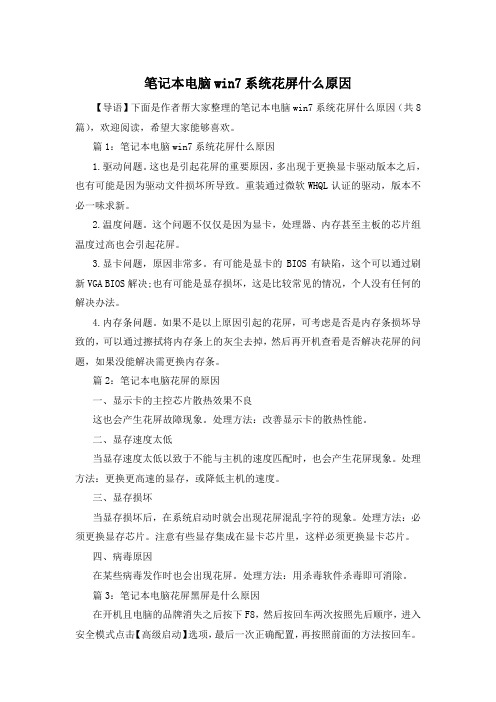
笔记本电脑win7系统花屏什么原因【导语】下面是作者帮大家整理的笔记本电脑win7系统花屏什么原因(共8篇),欢迎阅读,希望大家能够喜欢。
篇1:笔记本电脑win7系统花屏什么原因1.驱动问题。
这也是引起花屏的重要原因,多出现于更换显卡驱动版本之后,也有可能是因为驱动文件损坏所导致。
重装通过微软WHQL认证的驱动,版本不必一味求新。
2.温度问题。
这个问题不仅仅是因为显卡,处理器、内存甚至主板的芯片组温度过高也会引起花屏。
3.显卡问题,原因非常多。
有可能是显卡的BIOS有缺陷,这个可以通过刷新VGA BIOS解决;也有可能是显存损坏,这是比较常见的情况,个人没有任何的解决办法。
4.内存条问题。
如果不是以上原因引起的花屏,可考虑是否是内存条损坏导致的,可以通过擦拭将内存条上的灰尘去掉,然后再开机查看是否解决花屏的问题,如果没能解决需更换内存条。
篇2:笔记本电脑花屏的原因一、显示卡的主控芯片散热效果不良这也会产生花屏故障现象。
处理方法:改善显示卡的散热性能。
二、显存速度太低当显存速度太低以致于不能与主机的速度匹配时,也会产生花屏现象。
处理方法:更换更高速的显存,或降低主机的速度。
三、显存损坏当显存损坏后,在系统启动时就会出现花屏混乱字符的现象。
处理方法:必须更换显存芯片。
注意有些显存集成在显卡芯片里,这样必须更换显卡芯片。
四、病毒原因在某些病毒发作时也会出现花屏。
处理方法:用杀毒软件杀毒即可消除。
篇3:笔记本电脑花屏黑屏是什么原因在开机且电脑的品牌消失之后按下F8,然后按回车两次按照先后顺序,进入安全模式点击【高级启动】选项,最后一次正确配置,再按照前面的方法按回车。
要是这样不行的话进入【安全模式】,跟平时一样正常启动电脑按下回车,进入桌面之后进行扫描杀毒操作。
要是还不行那就启用【360安全卫士】,找到【木马查杀】-【360系统急救箱】,进行修复系统。
然后修复全部内容。
顺序是【立即修复】-【网络修复】-【开始修复】-【开始急救】。
- 1、下载文档前请自行甄别文档内容的完整性,平台不提供额外的编辑、内容补充、找答案等附加服务。
- 2、"仅部分预览"的文档,不可在线预览部分如存在完整性等问题,可反馈申请退款(可完整预览的文档不适用该条件!)。
- 3、如文档侵犯您的权益,请联系客服反馈,我们会尽快为您处理(人工客服工作时间:9:00-18:30)。
笔记本电脑Windows7常见问题解决方案笔记本电脑上网专题目录:问题1:我的笔记本电脑有无线上网的功能,为什么我上不了网?问题2:无线网络应该怎么架设?怎么连接?问题3:有“可以使用”的无线点,连接上了却无法上网,还出现了一个黄色的感叹号?问题4:在户外看见其他用户在上网,为什么我却搜不到信号?问题5:怎么使用3G上网?问题5:怎么使用3G上网?问题6:我想用宽带,但不知道怎么设置。
------------------------------------------笔记本电脑上网专题------------------------------------------------- 问题1:我的笔记本电脑有无线上网的功能,为什么我上不了网?现在的笔记本电脑大都可以无线上网,但买回来后却上不了网,访问什么网页都无法找到该页。
想要用无线上网,要做的准备工作很多:(1)部分笔记本电脑会在机身两旁设置独立的无线功能开关,将开关调至“on”的状态,才能打开笔记本电脑的无线功能;如果没有独立的无线功能开关,可以通过两种方法:1.摁住“Win”+“X”键,即可打开Windows移动中心找到“无线网络”,摁下“打开无线”就完成了;2.笔记本电脑都有“Fn”键,摁住“Fn”+“F2”(有些电脑不同,如LenovoTinkpad,只需找到无线标识,然后摁“Fn”+无线标识所在的键),启用之后,大多会在屏幕上显示无线功能以开启。
Ok,现在你已经完成了笔记本电脑上的准备工作,接下来要搜索网络。
(2)在此之前请先确定路由器和线的连接没有问题(如果在公共场所即可跳过)。
之后搜索附近可供连接的无线点,有些须要密码,有些咖啡厅、连锁快餐店、火车站、机场等地有设置可连接上网的无线点。
如果你在特殊的地点,如公司,要连接请询问公司网络管理员即可。
问题2:无线网络应该怎么架设?怎么连接?在架设无线路由器之前,用户应有一ADSL调制解调器。
请按以下步骤操作:1.把两个路由器的变压器分别安装好2.打开电源开关。
3.正确地连接网线。
4.执行设置:一、先找到账户信息。
二、打开IE浏览器,在输入网址栏输入“http://192.168.1.1”,就会弹出一个窗口,把帐号密码输进去。
三、找到“网络参数”,单击进入,进入后有三个选项,请选择“ADSL虚拟拨号”一项,之后会有设置向导,输入上网账号及密码,之后就设置成功了,可以上网了。
附:固定宽带的连接方式:与上列差不多,得清除原本在笔记本电脑上的宽带设置,才能连接。
打开Internet协议版本4,单击“自动获得IP地址”,之后请参考上文。
请先确认问题1中上网前先准备的工作,之后请看以下步骤。
【1】单击通知区域内的网络图标。
【2】单击要连接的无线点(如出现“通过此网络发送的信息可能对其他人可见”,即说明该无线点未加密,这是不安全的网络),在右上角可以看信号强度,若连接信号强度强的网速就快,反之,网速越慢。
【3】单击“连接”按钮。
【4】这时会出现三个选项,分别是:家庭网络、工作网络、公用网络。
如果是用户连接到家中或公司的无线点,有时需要与其他计算机共享文件,因此单击“家庭网络”。
如果连接到公用网络,请单击公用网络,可以不与其他计算机共享文件。
【5】确认操作完毕后请单击“关闭”按钮。
【6】接着把鼠标指针移动至通知区域的无线网络图标处,稍微停留,就会出现一个白色的框,若显示“Internet访问”就可以上网了。
问题3:有“可以使用”的无线点,连接上了却无法上网,还出现了一个黄色的感叹号?现象:笔记本电脑显示“未连接-连接可用”,连接后虽显示连接,还出现了“未识别的网络-无网络访问”。
在此之前应先明白一个真理:无线上网的连接稳定性比不上传统的有线宽带,易受干扰,请参考以下说明,排除故障。
(1)先单击网络图标,把鼠标指针移动至已连接的无线点上,停留1秒左右,会显示出一白色框,查看其安全类型,若显示安全类型为“WEP”,则说明这个无线点有密码,无法随意连接,一般的密码是连接不上的。
(2)由于无线网络属于开放式网络连接,为避免陌生人随意连接,许多非公用无线上网的无线点会设置各种安全验证,其中就有一选项是“指定的电脑才能连接”功能,所以用户无法直接连接至这个无线点。
(3)虽然检测到该无线点,但由于信号过弱,就需要选择信号强的无线点进行连接,如果搜索到的无线点信号都不是很好,请到空旷的地点再试试。
建议:【1】请把无线路由器放在距离电脑较近的地点,且该地点要空旷,无较厚的遮挡物。
【2】在移动电脑时可以按“F5”键,查看当前信号。
(4)若经过上述的检查都没有问题,可连接却发现“未识别的网络-无网络访问”,那么表示这个连接点未连接至Internet,所以无法上网。
有一个简单的方法,可识别这个无线点是否连接至Internet,让我们把目光转向通知区域,看一看网络连接的图标,如果是单独竖着的五根白条,说明可以上网,如果除了这五根白条还有别的东西,如一个黄色三角形,里面有一个感叹号,或一个红×,就说明没有网络连接或搜索不到信号。
若发生连不上Internet的情况,请联系小区、学校管理员或电信局。
问题4:在户外看见其他用户在上网,为什么我却搜不到信号?可能有以下几种情况:(1)该用户也许压根没上网,请您上前查看该用户的通知区域,是否有网络连接。
(2)您没有打开无线连接的开关。
(3)该用户在用3G上网。
请查看该用户的电脑两旁,看是否有无线上网卡或数据线连接着手机,如果有,则说明该用户在使用3G上网。
问题5:怎么使用3G上网?想连接3G,有两种方法(其实是差不多的):【1】用手机。
在此之前,要将手机接上3G网络:1.先拿起手机,执行“开始,设置”,切换到连接标签,单击连接图标,单击“添加新调制解调器”,(如果已经设置了连接,则单击“管理现有连接”选项),新命名连接,并选择“调制解调器”。
2.输入用户名和密码。
3.选择此网络连接到Internet。
4.在设置-选项中,选择“高级网络”。
5.进入网络管理,选择连接。
6.3G网络连接完成后会在手机屏幕上方出现“3G”的图标。
(1)使用数据线。
1.接上后等待驱动程序软件安装完毕,并将手机连接3G网络。
然后在手机上执行“开始,程序”,单击“Internet共享”,下拉PC连接列表中选择“USB”,同样下拉网络连接列表框选择服务商。
2.单击“连接”。
3.接着回到笔记本电脑上,查看通知区域内有无Internet访问,有访问即连接成功。
(2)使用蓝牙(如果你的笔记本电脑没有蓝牙,则跳过此项)。
先创建笔记本电脑与蓝牙的连接,具体步骤如下:1.打开手机蓝牙,打开笔记本电脑蓝牙(要设置允许bluetooth设备寻找此计算机和允许bluetooth设备连接此计算机)2.搜索设备,找到设备后点击连接,等驱动程序软件安装完毕后即可使用。
3.在在手机上执行“开始,程序”,单击“Internet共享”,下拉PC连接列表中选择“蓝牙PAN”,同样下拉网络连接列表框选择服务商。
4.单击“连接”。
5.接着回到笔记本电脑,右键单击在通知区域内的蓝牙图标,选择“加入个人局域网”接着,你会看到你的手机图标,在该图标上右键单击,选择“连接-访问点”。
6.之后就会看到有“成功连接”内容的窗口,这样笔记本电脑就能连接到Internet了。
【2】使用上网卡。
先把3G号码卡插到无线移动网卡上,然后把无线移动上网卡插入卡槽中,把上网卡与笔记本电脑连接(一般为USB设备),准备工作就做完了。
一般来说,买网卡时会给你一个碟(驱动),把它放入光驱中,安装完后,桌面上会有一个无线宽带的图标,双击图标,打开了一个窗口,让用户自行选择连接。
1.单击“连接”按钮。
2.连接后,“连接”按钮会变成“断开”按钮。
Ok,现在无论你在何方,只要有手机信号,就可以随时随地地网上冲浪了。
问题6:我想用宽带,但不知道怎么设置。
连接方法是:先删除网络组。
先打开"网络连接",然后右键单击要删除网络组件的连接,然后单击"属性",之后执行以下任一操作:1.如果是本地连接,请在"常规"选项卡的"此连接使用下列项目"中,单击要删除的客户端、服务或协议,然后单击"卸载"。
2.如果是拨号或VPN 连接,请在"网络"选项卡的"此连接使用下列项目"中,单击要删除的客户端、服务或协议,然后单击"卸载"。
3.如果是传入连接,请在"网络"选项卡的"网络组件"中,单击要删除的客户端、服务或协议,然后单击"卸载"。
4.在"卸载组件名称"对话框中,单击"是"。
注意:要打开"网络连接",请依次单击"开始"、"控制面板",然后双击"网络连接" 添加网络组件1.打开"网络连接"。
2.右键单击要添加网络组件的连接,然后单击"属性"。
3.执行以下任一操作:如果是拨号、VPN 或传入连接,请在"网络"选项卡上,单击"安装"。
如果是局域网连接,请单击"安装"。
4.在"选择网络组件类型"对话框中,单击"客户端"、"服务"或"协议" ,然后单击"添加"。
5.执行以下任一操作:如果有组件的安装盘,那么请单击适当的客户端、服务或协议,单击"从磁盘安装",将安装盘插入选定的驱动器,然后单击"确定"。
如果没有组件的安装盘,那么请单击适当的客户端、服务或协议,然后单击"确定"。
如果仍然连接不上,可能是路由器或用户的操作有问题。
------------------------------------------笔记本电脑上网专题-------------------------------------------------U盘与移动硬盘专题目录问题1:为什么我接上移动硬盘却出现“此设备可以提高性能”?问题2:为什么我插上U盘,弹出来的对话框多了“加速我的系统”一项?问题3:通知区域显示设备可用却找不到移动硬盘?问题4:使用完毕后想移除,却出现了错误信息?问题5:为什么将移动硬盘接上笔记本电脑后,却没反应?问题6:怎样把移动硬盘分割成两个(或以上)磁盘驱动器?问题7:笔记本电脑能不能外接3.5英寸的硬盘?------------------------------------------------U盘与移动硬盘专题-------------------------------------------- 问题1:为什么我接上移动硬盘却出现“此设备可以提高性能”?现象:新买了一个移动硬盘,在测试时可以用,回家后接上电脑却弹出一条信息,内容是“此设备可提高性能”。
